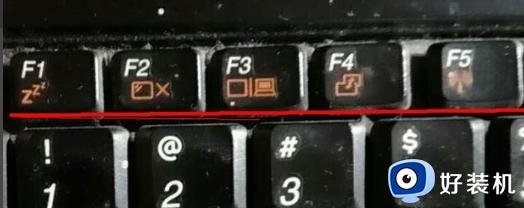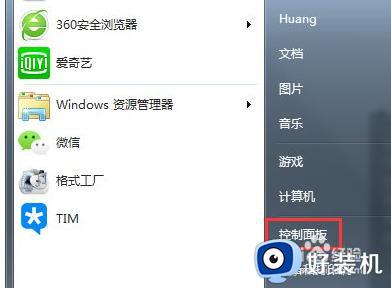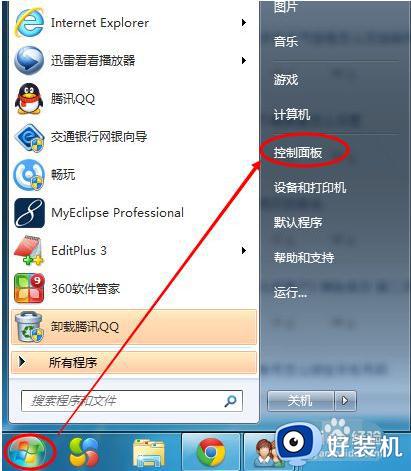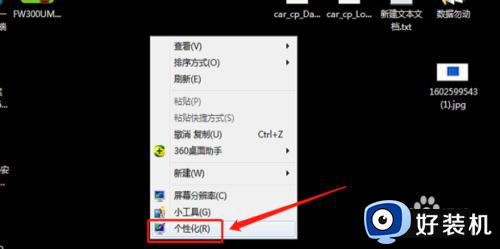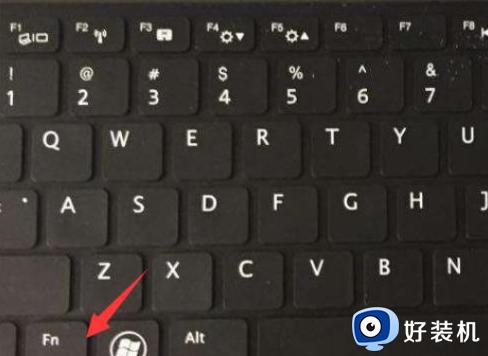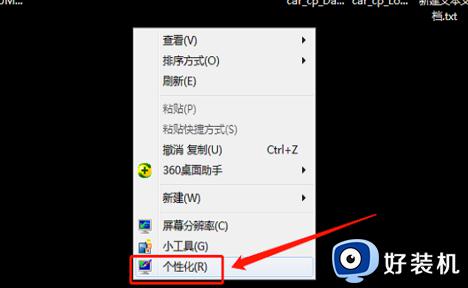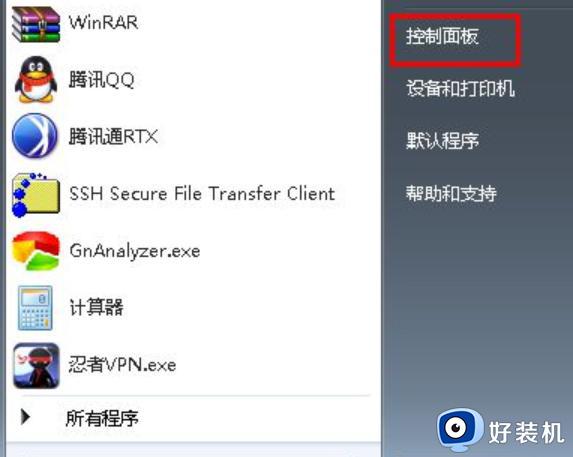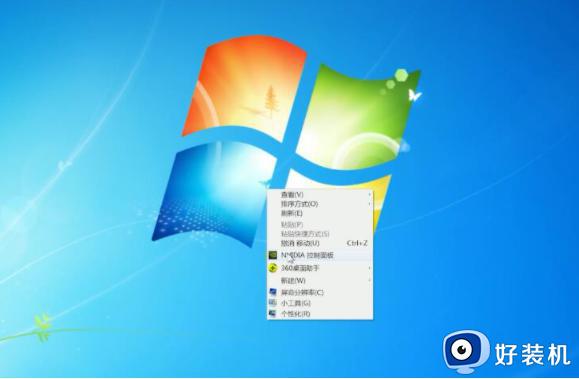windows7怎么调屏幕亮度 win7如何更改电脑屏幕亮度
时间:2024-02-20 09:52:58作者:zheng
我们在使用win7电脑的时候如果觉得电脑的屏幕亮度太高了,看起来非常刺眼的话,可以在设置中对win7电脑的屏幕亮度进行调整,但是有些用户不知道win7如何更改电脑屏幕亮度,今天小编就给大家带来windows7怎么调屏幕亮度,如果你刚好遇到这个问题,跟着我的方法来操作吧。
推荐下载:win7精简版下载64位
方法如下:
方法一:
1.鼠标右击我们电脑上的桌面空白处选择个性化。
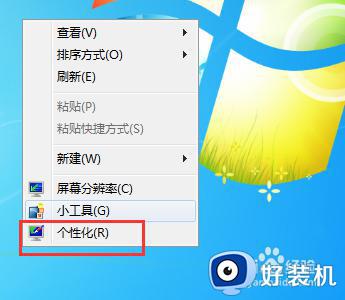
2.进入到个性化设置之后我们找到下面的显示设置。
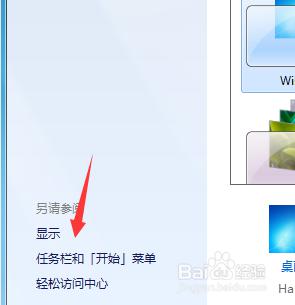
3.选择了显示设置之后我们找到一个调整亮度点击。
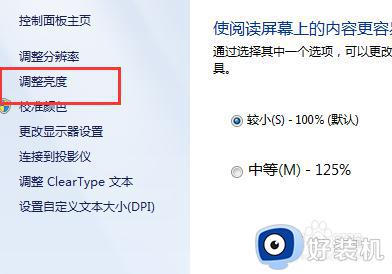
4.点击后就会在右下方有一个可以控制屏幕亮度的拖动条了。
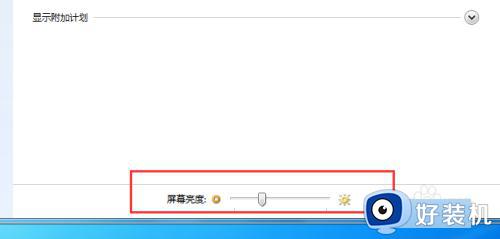
方法二:
1.使用我们电池计划来进行调节
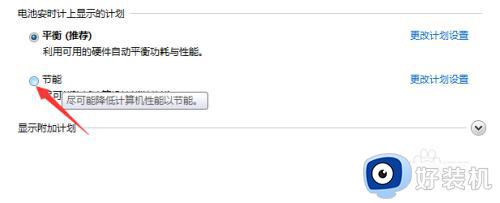
方法三:
1.通过我们电脑上的快捷键,一般默认的的都是 fn+F5变暗
2.FN+F6变亮 fn+f7关闭屏幕

windows7怎么调屏幕亮度就为大家介绍到这里了。若是你也遇到同样情况的话,不妨参考本教程操作看看!